Pengantar
Django adalah kerangka web sumber terbuka dan gratis berbasis Python, yang mengikuti pola arsitektur tampilan model-templat. Itu dikelola oleh Django Software Foundation, sebuah organisasi independen yang didirikan sebagai 501 nirlaba. Tujuan utama Django adalah untuk memudahkan pembuatan situs web yang kompleks, berbasis basis data. Dalam artikel ini kami akan menunjukkan kepada Anda langkah-langkah untuk Memasang Django di Ubuntu 18.04 &16.04 LTS
Prasyarat
- Sudo akses ke Ubuntu 18.04 (atau) server Ubuntu 16.04 Anda
Langkah 1 – Menginstal Python dan Pip
Jika Anda telah meluncurkan server baru, maka kami sarankan untuk memperbarui server dengan perintah di bawah ini
sudo apt-get update
Secara default, Python 3 diinstal pada Anda, tetapi jika sistem Anda tidak menginstal Python, Jalankan perintah di bawah ini untuk menginstalnya
sudo apt-get install python3
Untuk memeriksa versi
$ python3 -V
Python 3.6.8
Untuk menginstal pip, Gunakan perintah di bawah ini
sudo apt-get install python3-pip
Untuk memeriksa versi
pip3 -V
pip 9.0.1 dari /usr/lib/python3/dist-packages (python 3.6)
Langkah 2 :Memasang Django
Kode sumber Django tersedia sebagai repositori Github. Anda juga dapat menggunakan pip untuk menginstal Django pada sistem Ubuntu
pip3 install Django
Setelah Django diinstal, Anda dapat memverifikasi versinya
django-admin –versi
2.2.7
Langkah 3 :Buat Aplikasi Django
django-admin command memberi Anda opsi untuk membuat aplikasi Django baru melalui baris perintah. Arahkan ke direktori yang Anda perlukan untuk membuat aplikasi baru dan gunakan perintah di bawah
django-admin startproject django_app
Buka jalur dan migrasikan perubahan
cd django_app python3 manage.py migrate
Langkah 4 :Membuat Pengguna Super untuk Aplikasi Django
Kami sekarang akan membuat akun pengguna super untuk administrasi aplikasi Django. Jalankan perintah berikut dari direktori aplikasi Django Anda.
python3 manage.py createsuperuser
Anda akan mendapatkan output seperti di bawah ini, Masukkan detailnya

Langkah 5 :Jalankan Aplikasi Django
Aplikasi Django Anda siap digunakan. Secara default, Django tidak mengizinkan host eksternal mengakses antarmuka web. Untuk mengizinkan host eksternal, edit file settings.py dan tambahkan IP di bawah ALLOWED_HOSTS.
vim django_app/settings.py
Tambahkan IP
ALLOWED_HOSTS = ['your_server_IP']
Catatan :Ubah detail your_server_IP dengan IP server Anda yang sebenarnya sebagai xx.xx.xx.xx
Terakhir, jalankan server aplikasi Django dengan perintah di bawah ini
python3 manage.py runserver 0.0.0.0:8000
Server aplikasi Django sedang berjalan sekarang. Buka browser web Anda dan akses Aplikasi Django dengan IP server Anda pada port 8000. Ini akan menunjukkan kepada Anda halaman web Django default.
Sebelum mengakses aplikasi Django pada browser,Anda perlu membuka port pada server untuk mengaksesnya secara eksternal,Lihat artikel ini untuk membuka port pada Iptables
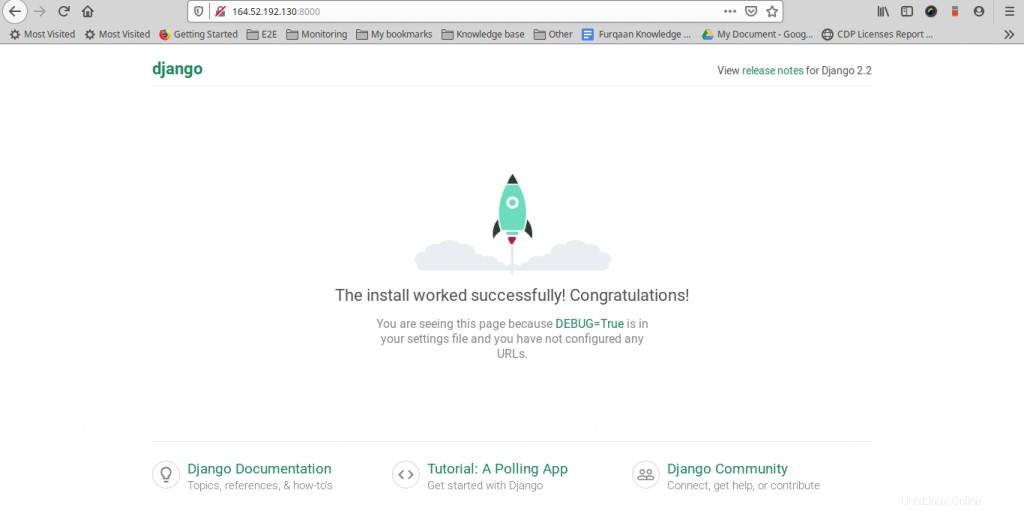
Untuk menggunakan antarmuka administratif, Akses dengan /admin
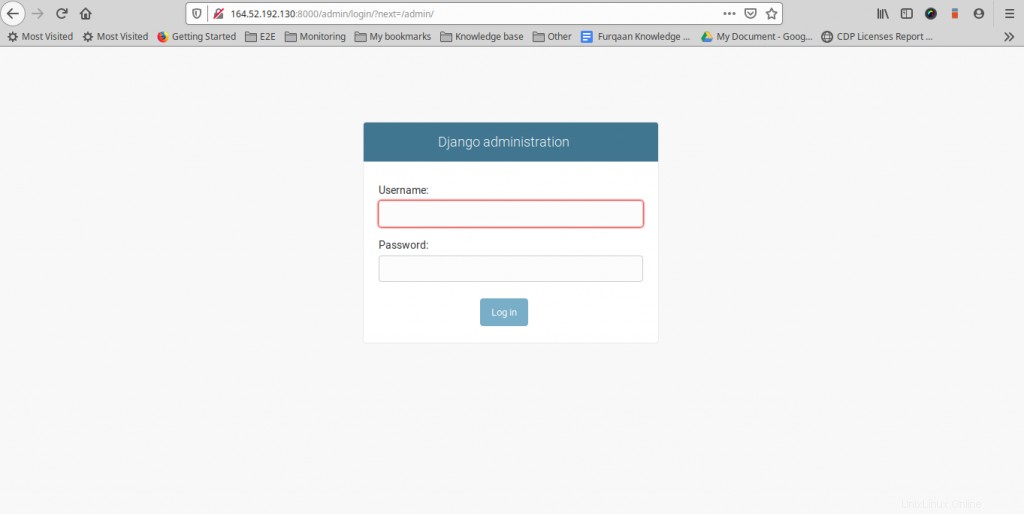
Login dengan username dan password yang telah Anda berikan sebelumnya pada langkah sebelumnya
Kesimpulan
Anda sekarang telah menginstal aplikasi Django di server Anda, Setelah mengakses dan login ke browser Anda dapat menambahkan lebih banyak pengguna dan grup untuk aplikasi Anda dan melanjutkan dengan setup Anda.